IOS 15. में अपनी ऐप गोपनीयता रिपोर्ट कैसे एक्सेस करें
पता करने के लिए क्या
- ऐप गोपनीयता रिपोर्ट तक पहुंचने के लिए, यहां जाएं समायोजन > गोपनीयता.
- ऐप गोपनीयता रिपोर्ट बनाने के लिए, आपको पर जाकर सुविधा को सक्षम करना होगा समायोजन > गोपनीयता > रिकॉर्ड ऐप गतिविधि > स्लाइडर को ऑन/ग्रीन पर सेट करें।
- ऐप प्राइवेसी रिपोर्ट्स फॉल 2021 में पूरी तरह से उपलब्ध होंगी।
के हिस्से के रूप में गोपनीयता पर Apple का जारी फोकस और उपयोगकर्ताओं को उनके डेटा पर नियंत्रण देना, आईओएस 15 और उच्चतर ऐप गोपनीयता रिपोर्ट नामक एक सुविधा प्रदान करते हैं। ऐप गोपनीयता रिपोर्ट आपको यह देखने देती है कि किन ऐप्स ने आपका कौन सा डेटा एक्सेस करने का प्रयास किया है, उन्होंने किन अन्य सिस्टम से संपर्क किया है, और बहुत कुछ। यह लेख बताता है कि ऐप गोपनीयता रिपोर्ट को कैसे सक्षम और उपयोग किया जाए।
इस लेखन के समय, ऐप गोपनीयता रिपोर्ट के सभी पहलू में उपलब्ध नहीं हैं आईओएस 15 के बीटा संस्करण. फीचर का पूर्ण संस्करण फॉल 2021 में उपलब्ध होगा जब आईओएस 15 आधिकारिक तौर पर जारी किया जाएगा।
आप iOS 15 में ऐप प्राइवेसी रिपोर्ट कैसे एक्सेस करते हैं?
IOS 15 और उच्चतर में अपनी ऐप गोपनीयता रिपोर्ट तक पहुंचने के लिए इन चरणों का पालन करें:
नल समायोजन.
-
नल गोपनीयता.
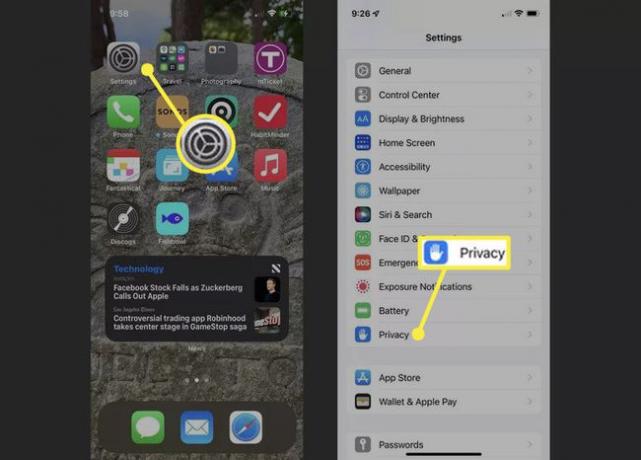
-
नल ऐप गोपनीयता रिपोर्ट.
यह अभी आईओएस 15 बीटा में उपलब्ध नहीं है।
रिपोर्ट में आपके डेटा और सेंसर तक पहुंचने वाले ऐप्स और इंटरनेट पर अन्य सेवाओं या साइटों से कनेक्ट होने वाले ऐप्स जैसी श्रेणियां शामिल हैं। श्रेणियों को ब्राउज़ करें और उस ऐप पर टैप करें जिसके बारे में आप अधिक डेटा देखना चाहते हैं।
-
एक बार जब आप एक व्यक्तिगत ऐप गोपनीयता रिपोर्ट देख रहे हों, तो आप रिपोर्ट की अलग-अलग पंक्तियों पर टैप करके प्रत्येक पहलू पर अधिक विवरण देख सकते हैं कि ऐप आपके डेटा का उपयोग कैसे कर रहा है।

अपने आप को और अपने डेटा को घुसपैठ करने वाले विपणक और ऐप्स से सुरक्षित रखने के अन्य तरीकों में रुचि रखते हैं? चेक आउट ऐप ट्रैकिंग पारदर्शिता तथा आईक्लाउड+ प्राइवेट रिले.
आप iOS 15 में गोपनीयता रिपोर्ट कैसे चालू करते हैं?
हालांकि, इससे पहले कि आप ऐप गोपनीयता रिपोर्ट का उपयोग कर सकें, आपको इस सुविधा को सक्षम करना होगा। यहाँ क्या करना है:
नल समायोजन.
-
नल गोपनीयता.
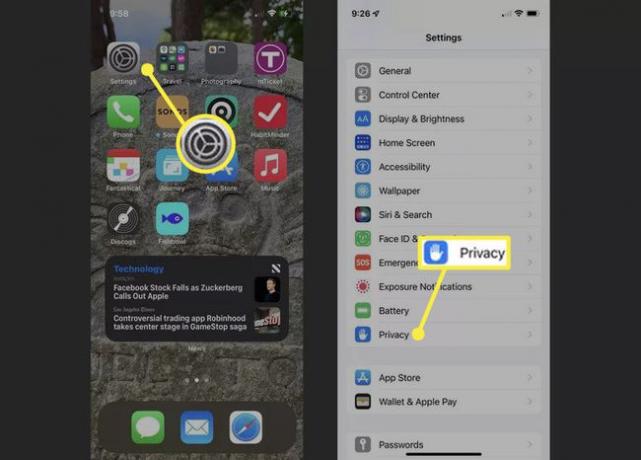
स्क्रीन के नीचे स्क्रॉल करें और टैप करें रिकॉर्ड ऐप गतिविधि.
-
चलाएं रिकॉर्ड ऐप गतिविधि स्लाइडर को चालू/हरा करने के लिए।
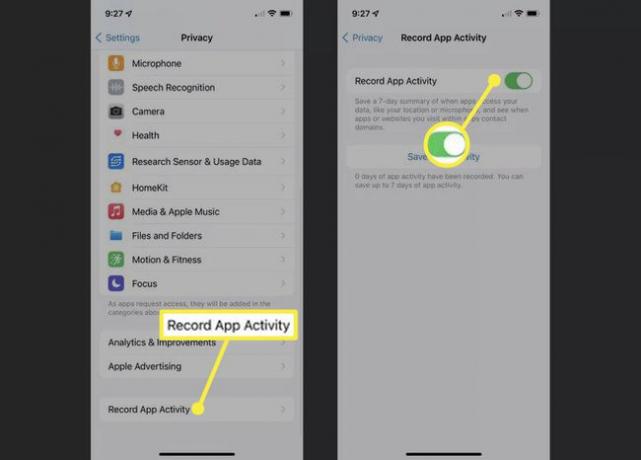
आप अपने स्वयं के विश्लेषण के लिए अपना सभी ऐप गतिविधि डेटा डाउनलोड कर सकते हैं। नल ऐप गतिविधि सहेजें माल बाहर भेजना एक JSON XML फ़ाइल अपने डेटा का, जिसका आप जैसे चाहें उपयोग कर सकते हैं।
सामान्य प्रश्न
-
मैं अपने iPhone ऐप्स को कैसे लॉक करूं?
के लिए जाओ समायोजन > स्क्रीन टाइम > सामग्री और गोपनीयता प्रतिबंध > अनुमत ऐप्स. अगर आप किसी ऐप को लॉक नहीं करना चाहते हैं तो उसका स्विच बंद कर दें। जैसे ऐप भी हैं गाइडेड एक्सेस जो आपको उस ऐप को छोड़ने से रोकता है जिसका आप वर्तमान में उपयोग कर रहे हैं।
-
मैं आईओएस 15 पर सफारी के लिए गोपनीयता सेटिंग्स कैसे बदलूं?
सफारी गोपनीयता सेटिंग्स सेटिंग्स ऐप के जरिए एक्सेस किया जा सकता है। उदाहरण के लिए, अपने सफ़ारी पासवर्ड प्रबंधित करने के लिए, पर जाएँ समायोजन > पासवर्डों > वेबसाइट और ऐप पासवर्ड. सफारी भी प्रदान करता है a निजी ब्राउज़िंग अपने ट्रैक को ऑनलाइन कवर करने की सुविधा।
-
मैं अपने iPhone पर संग्रहीत अपनी निजी जानकारी की सुरक्षा कैसे करूं?
के लिए जाओ समायोजन > गोपनीयता स्थान सेवाओं, संपर्कों और कैलेंडर सहित उन व्यक्तिगत जानकारी को प्रबंधित करने के लिए जिन तक ऐप्स पहुंच प्राप्त कर सकते हैं। अन्य आईफोन सुरक्षा विशेषताएं टच आईडी शामिल करें और फेस आईडी.
